เมื่อฉันเขียนรีวิว LibreOffice 4 ฉันพูดถึงพอร์ต Android ฉันคิดผิดนิดหน่อยเพราะการเปิดตัวอย่างเป็นทางการยังดีอยู่ อย่างไรก็ตาม มีสิ่งที่ยอดเยี่ยมอย่างหนึ่งที่เวอร์ชันล่าสุดของชุดโปรแกรมสำนักงานนี้มีให้ นั่นคือการควบคุมระยะไกลจากอุปกรณ์ Android
อย่างไรก็ตาม ก่อนที่เราจะลงลึกในบทช่วยสอน ฉันต้องการเบี่ยงเบนความสนใจของคุณไปที่เรื่องตลกง่อยๆ ซึ่งเป็นการเล่นคำที่ผุดขึ้นมาในหัวของฉัน ฉันได้เขียนเผยแพร่อย่างเป็นทางการของชุดสำนักงานใช่ไหม แต่ถ้าเป็นโฮมสวีท เวอร์ชันอย่างเป็นทางการจะกลายเป็นโฮมสวีท โอ้ช่างน่าหดหู่ ตอนนี้ กวดวิชา ใช่ ติดตามฉัน ค่อนข้างยุ่งยาก แต่เราจะจัดการ
ส่วนผสม
คุณต้องมีอุปกรณ์พกพา เช่น แล็ปท็อป ที่สามารถควบคุมผ่านบลูทูธหรือ Wi-Fi คุณจะต้องมีอุปกรณ์ Android ที่ใช้งาน Gingerbread เวอร์ชัน 2.3 เป็นอย่างน้อย ตอนนี้เราสามารถไปต่อได้ ถัดไป ติดตั้ง LibreOffice Impress Remote จาก Google Play Store
การตั้งค่าแล็ปท็อป
แอปพลิเคชัน Impress Remote นั้นค่อนข้างใหม่และถือว่าค่อนข้างบั๊ก ดังนั้น คุณจะต้องเตรียมงานเพิ่มเติมก่อนที่คุณจะสามารถทำให้สิ่งเหล่านี้ทำงานได้ตามที่ควรจะเป็น ดังที่ฉันได้กล่าวไว้ก่อนหน้านี้ Impress สามารถควบคุมได้โดยการจับคู่อุปกรณ์ของคุณผ่าน Bluetooth หรือผ่านเครือข่ายไร้สาย สำหรับการตั้งค่า Bluetooth คุณมีบทช่วยสอนที่ครอบคลุมมากซึ่งอธิบายวิธีการทำสิ่งนี้ให้สำเร็จ
นอกจากนี้ คุณต้องทำเครื่องหมายสองตัวเลือกในการตั้งค่า LibreOffice Impress เพื่อให้โปรแกรมสามารถสื่อสารผ่านเครือข่ายและควบคุมจากระยะไกลได้ ในเมนูตัวเลือก ไปที่ LibreOffice Impress> General และทำเครื่องหมายในช่องเปิดใช้งานการควบคุมระยะไกล
จากนั้น ภายใต้ LibreOffice> ขั้นสูง ให้เลือก เปิดใช้งานคุณสมบัติการทดลอง สิ่งนี้จะช่วยให้คุณใช้การเชื่อมต่อ Wi-Fi กรุณารีสตาร์ทโปรแกรมทันที สิ่งนี้ไม่จำเป็น แต่เนื่องจากความบกพร่องของการเปิดตัวครั้งแรกโดยธรรมชาติ คุณควรทำ
คุณอาจสร้างเนื้อหาตอนนี้ด้วย ซึ่งเป็นงานนำเสนอเล็กๆ น้อยๆ ที่ดี ในขั้นตอนนี้ คุณควรจับคู่อุปกรณ์ผ่านบลูทูธ คุณควรมีตัวเลือกที่ทำเครื่องหมายไว้ในเมนู และทั้งแล็ปท็อปและโทรศัพท์ Android ของคุณควรอยู่ในเครือข่ายไร้สายเดียวกัน
การตั้งค่าโทรศัพท์ Android
หลังจากที่คุณดาวน์โหลดแอปพลิเคชันและจับคู่ผ่าน Bluetooth กับแล็ปท็อปของคุณแล้ว ให้เปิดโปรแกรม โปรดทราบว่าจะสแกนเฉพาะช่องสัญญาณ Bluetooth โดยอัตโนมัติ แต่จะไม่สแกน Wi-Fi เนื่องจากไม่ได้เปิดใช้งานตามค่าเริ่มต้น กดสัญลักษณ์สามจุดแนวตั้งที่ด้านล่างขวาของหน้าจอเพื่อเข้าถึงเมนูตัวเลือก ป๊อปอัปขนาดเล็กจะปรากฏเป็นสีเทา และอาจทำให้คุณสับสน แต่ไม่ต้องกังวล คุณสามารถเข้าถึงได้ จากนั้นในหน้าจอถัดไป ให้ทำเครื่องหมายในช่องที่ระบุว่าเปิดใช้งานไร้สาย ในขั้นตอนนี้ คุณอาจต้องการออกจากแอปและเปิดใหม่อีกครั้ง เพราะความบกพร่องโดยธรรมชาติ ในเวอร์ชันต่อๆ ไป คุณลักษณะทั้งหมดควรอนุญาตให้ใช้งานได้อย่างราบรื่น
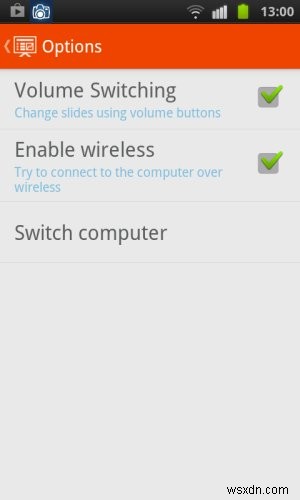
Impress Remote ค่อนข้างบั๊ก มีปัญหาหลายครั้งที่พยายามเชื่อมต่อกับแล็ปท็อปโดยใช้บลูทูธ และไม่รู้จักแล็ปท็อปผ่าน Wi-Fi ไม่ใช่จุดเริ่มต้นที่ดีที่สุด แต่หลังจากสะอึกไม่กี่ครั้ง a-la สตาร์ทรถบรรทุกดีเซลคันเก่าท่ามกลางพายุหิมะ คุณก็จะไปถึงที่นั่น หวังว่า. หากคุณเห็นหน้าจอแจ้งว่า งานนำเสนอไม่ทำงาน แสดงว่าคุณมาถูกทางแล้ว
ควบคุม ใช้งาน และเพลิดเพลิน
และตอนนี้คุณสามารถเริ่มควบคุมงานนำเสนอของคุณโดยใช้อุปกรณ์ Android ย้อนกลับ ไปข้างหน้า แสดงไทล์ ล้างหน้าจอ ทุกสิ่งตามปกติที่คุณคาดหวังจากรีโมทคอนโทรล เมื่อทำงานแล้ว แอป Impress Control ก็ทำงานได้ดี
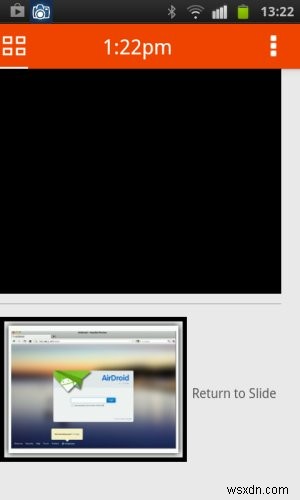
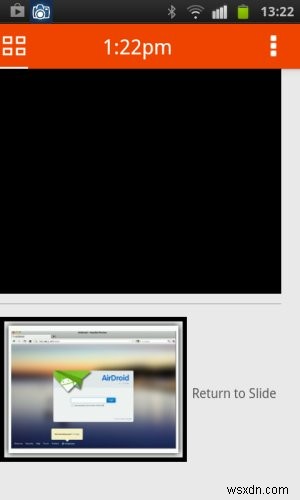
สรุป
นอกเหนือจากการเสียสละทางอารมณ์อย่างเห็นได้ชัดที่ฉันลงทุนในการจัดทำคำแนะนำเล็กๆ น้อยๆ นี้ เนื่องจากฉันพบว่าความไร้ประสิทธิภาพของอุปกรณ์สัมผัสนั้นค่อนข้างน่าปวดหัว คุณจะได้รับเคล็ดลับง่ายๆ ในการทำให้ LibreOffice Impress ของคุณทำงานเหมือนโปรแกรมที่เหมาะสมและเป็นมืออาชีพมากขึ้น จริงอยู่ มันยังค่อนข้างบั๊กและต้องการการขัดเงามากกว่านี้ แต่มันก็ทำในสิ่งที่คาดหวังไว้
บทช่วยสอนนี้ยังสอนคุณเกี่ยวกับพื้นฐานของการเชื่อมต่อ Bluetooth ตัวเลือกพิเศษที่ซ่อนอยู่ใน LibreOffice การทำงานกับอุปกรณ์ประเภทและประเภทต่างๆ และอะไรก็ตาม โดยรวมแล้ว ไม่เป็นการเสียเวลาช่วงบ่ายไปโดยเปล่าประโยชน์สำหรับฉัน นั่นคือ ฉันหวังว่าคุณจะชอบมัน. แล้วเจอกัน.
ไชโย


